Les 9 meilleures façons de résoudre le problème « Impossible d’envoyer un message audio pour le moment » sur iPhone
 Théodore Rodin
Théodore Rodin- Updated on 2024-02-29 to Fix iPhone
Vous rencontrez des problèmes pour envoyer des messages audio sur votre iPhone ? Vous obtenez l'erreur "impossible d'envoyer un message audio pour le moment" ? Vous n'êtes pas seul. De nombreux utilisateurs d'iPhone ont rencontré le problème frustrant de ne pas pouvoir envoyer de messages audio, certains se plaignant "je ne peux pas envoyer de messages audio sur mon iPhone" ou recherchant des solutions en ligne comme "impossible d'envoyer des messages audio pour le moment reddit".
La bonne nouvelle est que ce problème peut souvent être résolu avec quelques étapes de dépannage simples. Dans cet article, nous allons vous présenter les 9 meilleures façons de résoudre l'erreur "impossible d'envoyer un message audio pour le moment" sur votre iPhone. Jetons un coup d'œil à la raison pour laquelle je ne peux pas envoyer de messages audio.
- Partie 1. Pourquoi mon iPhone ne me permet-il pas d'envoyer des messages audio
- Partie 2. Comment réparer les messages audio sur mon iPhone ?
- Solution 1. Redémarrez votre appareil
- Solution 2. Fermez Message et activez iMessage
- Solution 3. Réinitialisez tous les réglages
- Solution 4. Mettez à jour votre application iMessage
- Solution 5. Confirmez que le destinataire est prêt à recevoir des messages audio.
- Solution 6. Vérifiez la connectivité réseau
- Solution 7. Libérez de l'espace de stockage
- Solution 8. Mise à jour du logiciel iOS
- Partie 3. Solution finale - Réparation du système iOS pour résoudre l'erreur "Impossible d'envoyer des messages audio pour le moment"
- Partie 4. Questions fréquemment posées sur "Impossible d'envoyer des messages audio pour le moment"
Partie 1. Pourquoi mon iPhone ne me permet-il pas d'envoyer des messages audio
Il existe quelques raisons potentielles pour lesquelles vous pourriez obtenir l'erreur "impossible d'envoyer des messages audio pour le moment" sur votre iPhone :
- Logiciel obsolète - Une version obsolète d'iOS pourrait causer des problèmes d'envoi de messages audio. S'assurer que votre iPhone est mis à jour vers la dernière version d'iOS peut résoudre les bugs liés au logiciel.
- Problèmes de connectivité - Des problèmes avec vos données cellulaires ou la connexion WiFi pourraient empêcher l'envoi de messages audio. Vérifiez que vous avez une bonne connexion Internet lorsque vous essayez d'envoyer un message audio.
- Problèmes avec l'application de messagerie - Des problèmes temporaires avec l'application Messages elle-même peuvent empêcher l'envoi correct des messages audio. Forcer la fermeture et rouvrir l'application Messages peut parfois résoudre ces bugs temporaires.
- Espace de stockage plein - Si votre iPhone manque d'espace de stockage, il peut avoir du mal à accomplir des tâches telles que l'envoi de messages audio. Libérez de l'espace en supprimant des applications et des fichiers inutiles.
- Problèmes de serveur - Des problèmes sur les serveurs d'Apple pourraient interférer avec des services tels que les messages audio. Réessayer ultérieurement résout souvent les problèmes temporaires du côté du serveur.
Partie 2. Comment réparer les messages audio sur mon iPhone ?
Solution 1. Redémarrez votre appareil
Un simple redémarrage de l'appareil est souvent suffisant pour résoudre les problèmes temporaires qui pourraient causer des dysfonctionnements des messages vocaux sur l'iPhone. Le redémarrage de votre iPhone permet essentiellement de résoudre les problèmes de mémoire et de réinitialiser toutes les applications et services en cours d'exécution. Cela ne prend qu'une minute et devrait être l'une des premières étapes de dépannage à essayer.
Pour redémarrer votre iPhone :
1. Appuyez et maintenez le bouton Côté/Alimentation jusqu'à ce que le curseur "Éteindre/SOS d'urgence" apparaisse.
2. Faites glisser le curseur pour éteindre votre appareil.
3. Une fois que l'écran devient noir, attendez 30 secondes, puis appuyez de nouveau sur le bouton Côté/Alimentation pour rallumer votre iPhone.
4. Attendez que votre appareil redémarre complètement. Ensuite, essayez à nouveau d'envoyer un message audio.

Partie 2. Comment réparer les messages audio sur mon iPhone ?
Solution 2. Fermer l'application Messages et activer iMessage
Parfois, l'application Messages peut rester bloquée en essayant d'envoyer un message audio, vous empêchant d'en envoyer de nouveaux. Forcer la fermeture de l'application et réactiver iMessage peut la réinitialiser. Cela prend environ 2 minutes.
Pour résoudre le problème de l'impossibilité d'envoyer des messages vocaux :
1. Affichez le sélecteur d'applications.
2. Repérez l'aperçu de l'application Messages et faites glisser vers le haut pour forcer la fermeture de l'application.
3. Accédez maintenant à Paramètres > Messages et basculez le commutateur iMessage sur OFF.
4. Attendez quelques secondes, puis réactivez iMessage.
5. Ouvrez à nouveau l'application Messages et essayez d'envoyer un message audio.
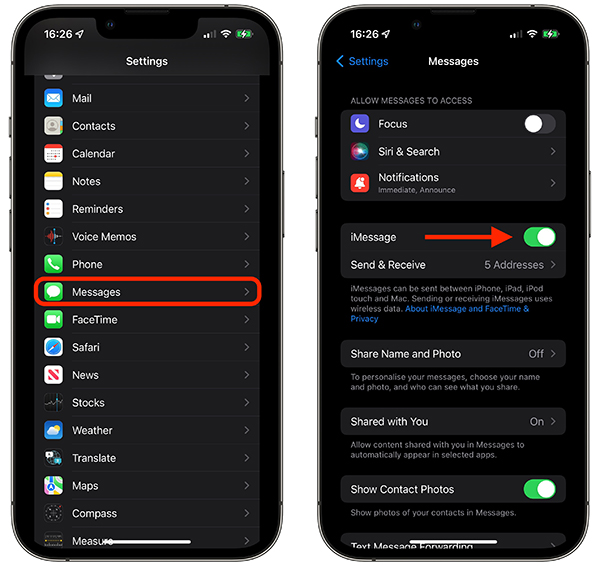
Partie 2. Comment réparer les messages audio sur mon iPhone ?
Solution 3. Réinitialiser tous les paramètres
La réinitialisation des paramètres de votre iPhone peut aider à éliminer tous les paramètres corrompus qui pourraient causer des problèmes d'envoi de messages audio. Cela corrige les problèmes au niveau du système sans effacer vos données.
Pour réinitialiser vos paramètres :
1. Accédez à Paramètres > Général > Réinitialiser.
2. Appuyez sur Réinitialiser tous les paramètres.
3. Saisissez votre code d'accès si demandé.
4. Votre iPhone redémarrera et restaurera les paramètres par défaut sans supprimer les données personnelles.

Partie 2. Comment réparer les messages audio sur mon iPhone ?
Solution 4. Mettez à jour votre application iMessage
Une version obsolète de l'application iMessage peut parfois provoquer des erreurs et empêcher l'envoi de messages audio. Apple a peut-être corrigé des bugs dans une mise à jour plus récente.
Pour mettre à jour iMessage :
1. Accédez à l'App Store sur votre iPhone.
2. Appuyez sur votre icône de profil en haut à droite.
3. Faites défiler vers le bas pour voir les mises à jour d'applications en attente et vérifiez s'il existe une mise à jour d'iMessage.
4. Si une mise à jour est disponible, appuyez sur Mettre à jour à côté de l'entrée iMessage.
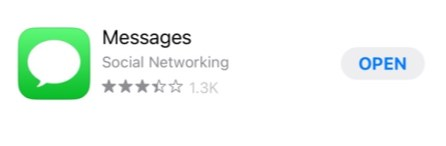
Solution 5. Confirmer si le destinataire est prêt à recevoir des messages audio.
Les messages audio ne peuvent être envoyés que via iMessage à d'autres utilisateurs d'iPhone. Si votre destinataire n'a pas d'iPhone ou n'a pas activé iMessage, votre message audio ne sera pas transmis. Avant de tenter de renvoyer un message audio, vérifiez que le destinataire peut recevoir des notes audio iMessage.
Pour confirmer :
1. Ouvrez votre conversation avec le destinataire dans Messages.
2. Vérifiez si vos messages précédents sont des bulles bleues ou vertes.
3. Les bulles bleues signifient que vous communiquez via iMessage. Les bulles vertes sont pour les SMS texte ordinaires.
4. Si vos messages sont verts, il est probable que votre destinataire ne puisse pas recevoir de messages audio. Confirmez avec lui qu'il utilise un iPhone avec iMessage activé.
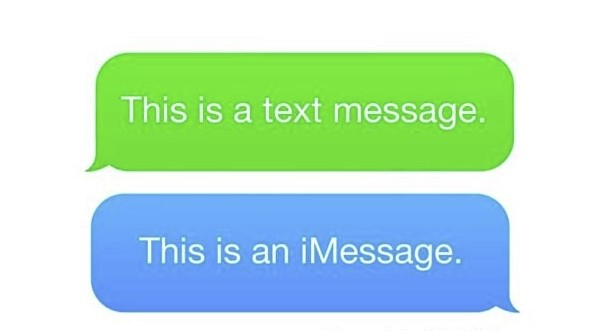
Solution 6. Vérifier la connectivité réseau
L'envoi de messages audio nécessite une connexion Internet stable. Si vous avez un signal cellulaire ou WiFi faible, votre note audio peut échouer à s'envoyer. Essayez de vous déplacer vers une zone avec une meilleure force de signal.
Pour vérifier votre connexion :
1. Accédez à Paramètres > WiFi et confirmez que vous êtes connecté à un réseau.
2. Pour les données cellulaires, activez le mode Avion, puis désactivez-le pour forcer votre iPhone à se reconnecter au réseau cellulaire.
3. Attendez que les barres de signal apparaissent en haut de votre écran avant de tenter de renvoyer un message audio.
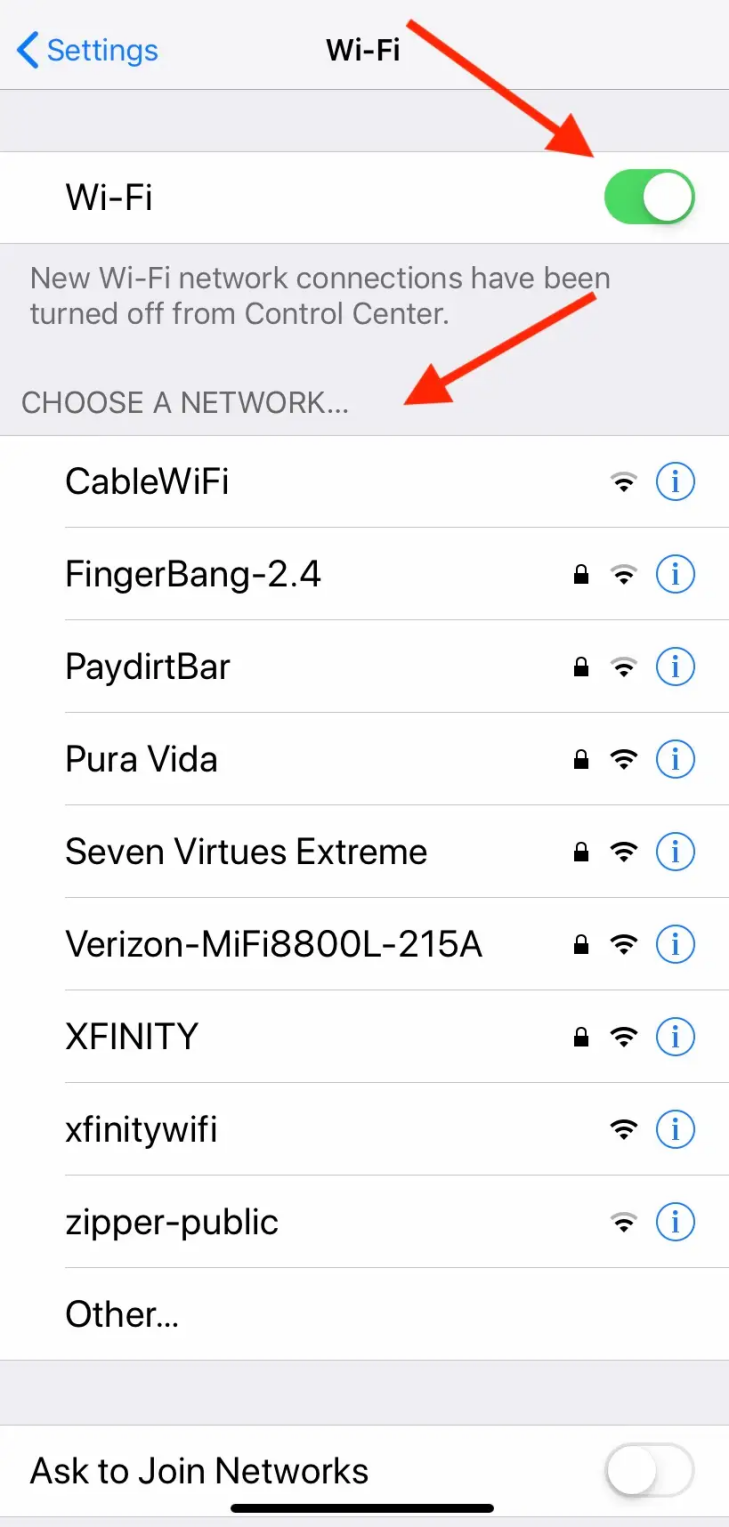
Solution 7. Libérer de l'espace de stockage
Si votre iPhone manque d'espace de stockage, il peut bloquer l'envoi de gros fichiers audio. Libérez de l'espace en déchargeant des applications, des photos et des vidéos.
Pour libérer de l'espace et résoudre le problème de l'iPhone qui ne peut pas envoyer de messages audio pour le moment :
1. Accédez à Paramètres > Général > Stockage iPhone pour voir votre utilisation.
2. Appuyez sur les applications et sélectionnez celles que vous pouvez supprimer ou décharger.
3. Déchargez les photos et vidéos vers votre ordinateur ou le stockage iCloud.
4. Supprimez les anciennes conversations texte et les téléchargements de Messages.

Solution 8. Mise à jour du logiciel iOS
Une version obsolète d'iOS peut causer des problèmes avec les messages audio et d'autres fonctionnalités. Assurez-vous toujours que votre iPhone est à jour pour bénéficier des dernières corrections de bugs.
Pour mettre à jour et résoudre le problème de l'incapacité d'envoyer des messages vocaux sur l'iPhone :
1. Accédez à Paramètres > Général > Mise à jour logicielle.
2. Appuyez sur Télécharger et installer si une mise à jour est disponible.
3. Entrez votre code d'accès si nécessaire.
4. Votre iPhone redémarrera pour finaliser la mise à jour du logiciel.

Partie 3. Solution Finale - Réparation du Système iOS pour Résoudre le Problème "Impossible d'Envoyer des Messages Audio Pour le Moment"
Si les étapes ci-dessus ne résolvent pas les problèmes de messagerie audio de votre iPhone, il est possible qu'il y ait un problème plus profond avec les fichiers système de votre iOS. Dans ce cas, une réparation complète du système peut être nécessaire pour résoudre définitivement l'erreur "impossible d'envoyer des messages audio".
Pour des réparations complètes du système iOS sans perte de données, nous recommandons d'utiliser le logiciel UltFone iOS System Repair. Cet utilitaire puissant est conçu pour résoudre tous types de problèmes système qui peuvent empêcher le fonctionnement correct de fonctionnalités telles que la messagerie audio.
Avantages clés de UltFone iOS System Repair :
- Répare les problèmes iOS sans supprimer de données personnelles ou de paramètres. Vous ne perdez rien.
- L'interface facile permet à n'importe qui de réparer son iPhone en quelques clics. Aucune compétence technique n'est nécessaire.
- Fonctionne pour tous les modèles d'iPhone et les versions d'iOS, y compris les dernières iOS 17 et la série iPhone 15. Entièrement à jour.
- Peut également réinitialiser les iPhones verrouillés lorsque vous oubliez le code d'accès.
Voici comment résoudre le problème "Impossible d'envoyer des messages audio pour le moment" sur iOS 16 :
- Étape 1 Téléchargez et installez le logiciel UltFone iOS System Repair sur votre ordinateur, que ce soit sur Windows ou Mac. Connectez votre iPhone à l'ordinateur à l'aide du câble USB inclus. Lancez UltFone.

- Étape 2 Dans UltFone, cliquez sur l'option "Réparation du Système", puis sur "Réparation Standard". Cela lancera le processus de réparation.

- Étape 3 UltFone détectera automatiquement le modèle de votre iPhone et téléchargera le firmware nécessaire pour effectuer la réparation.

- Étape 4 Enfin, cliquez sur "Commencer la Réparation Standard". UltFone corrigera maintenant les fichiers système corrompus qui causent vos problèmes de messagerie audio.
- Étape 5 Après quelques minutes, la réparation sera terminée, et votre iPhone redémarrera normalement avec la messagerie audio réparée.

Partie 4. Questions fréquemment posées sur "Impossible d'envoyer des messages audio pour le moment"
Q1. Est-ce que je peux envoyer des messages audio de l'iPhone vers Android ?
Oui, vous pouvez envoyer des messages audio d'un iPhone vers un téléphone Android en utilisant des applications tierces comme WhatsApp. Le téléphone Android récepteur doit également avoir la même application de messagerie installée.
Q2. Est-ce que quelqu'un peut voir si vous rejouez à leur message audio sur iPhone ?
Non, l'expéditeur d'un message audio sur iPhone ne peut pas voir si vous avez rejoué à son message. Les relectures sont privées pour le destinataire.
Q3. Comment envoyer un message audio sur iPhone ?
Pour envoyer un message audio sur iPhone :
- 1. Ouvrez l'application Messages et sélectionnez un contact ou un groupe.
- 2. Appuyez et maintenez enfoncé l'icône du microphone pour enregistrer.
- 3. Soulevez votre doigt pour arrêter et envoyer.
Conclusion
Si les solutions de dépannage de base ne résolvent pas les problèmes de messagerie audio de votre iPhone, un utilitaire de réparation du système tel que UltFone iOS System Repair est la meilleure solution. Il peut résoudre des erreurs profondes au niveau du système que les redémarrages et les réinitialisations standard ne peuvent pas résoudre. Effectuer une réparation ne prend que quelques minutes et garantit que votre iPhone peut à nouveau envoyer des messages audio correctement sans perdre vos données personnelles ou vos paramètres.

 Théodore Rodin
Théodore Rodin




